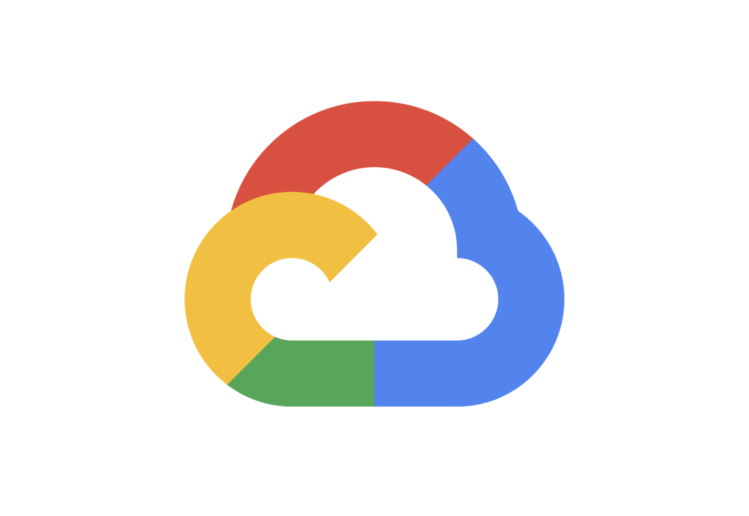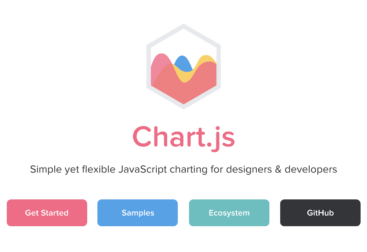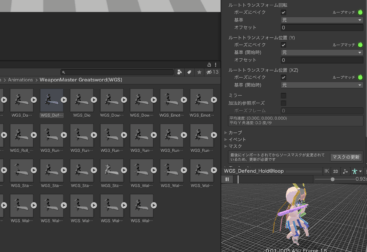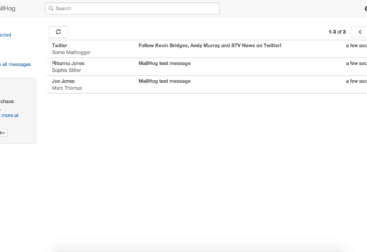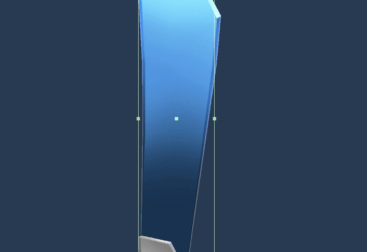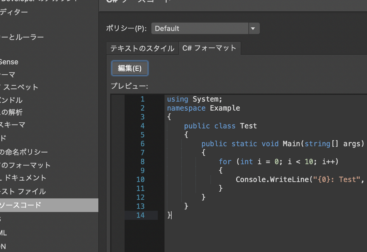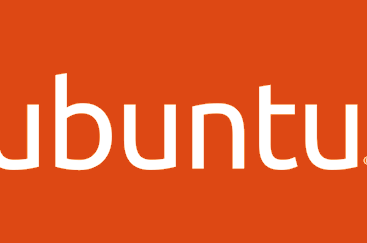Google Cloud Platform が必要になる都度、お久しぶりで忘れていることも多いので、まとめ。
大まかな事前準備
- GCPにプロジェクトがあれば選択。なければ作る
- サービスキーを作成。JSONファイルを開発環境に配置(Gitには取り込まないよう注意)
- 作成したキーに対して各サービスでアクセス権を付与
- プロジェクトに必要なAPIを有効化する事も忘れずに
特に最後。プロジェクト内で該当のAPI(今回の場合、Google Drive APIやGoogle Sheets API)を有効にすることをお忘れなく。(よく忘れて “Access Not Configured. Drive API has not been used in project…. ” などで弾かれます(笑))
要はここで作ったサービスアカウント(ボット用のGアカウントのようなもの)を使って、各Googleのサービスにアクセスするイメージです。なので、Gドライブやアナリティクスなど、プログラムからアクセスする各サービス側にこのサービスアカウントへのアクセス権限を付与しておく必要があります。
GドライブからSpreadsheetを全て取得
$client = new Google_Client();
$key_file = './key/ss.json'; // サービスキーのjsonファイル
$client->setAuthConfig($key_file);
$client->setScopes([
\Google_Service_Drive::DRIVE, // Gドライブのスコープ
]);
$driveService = new \Google_Service_Drive($client);
$folderName = 'hogehoge_fugafuga'; // フォルダー名
$result = $driveService->files->listFiles([
'q' => "name='$folderName'",
"q" => "mimeType='application/vnd.google-apps.spreadsheet'", // Spreadsheetのみに限定する場合
]);
foreach ( $result->getFiles() as $file) {
echo $file->getName() . "\n";
}こんな感じですかね。
通常、フォルダ配下のすべてのファイルを探す場合、フォルダのファイルチェック処理を再帰的にコールしてサブフォルダーに深く潜って行くのですが、GドライブAPIの場合、検索の概念で、全階層から一発で必要なファイルがすべて取得できます。超楽です(*´∀`*)
ちなみに、フォルダー名はURLバーなどのこの部分。

Spreadsheetなどを開けば、この末尾はファイルIDになったりします。Gドライブ関連は、だいたい固有のIDがURLに含まれています。
Spreadsheetで各ファイルから値を取得する
サービスの複合利用する場合ですね。
これで動くけど、クライアントのスコープを増やして、サービスを取得するのでいいのかな。
$client = new Google_Client();
$key_file = './key/ss.json'; // サービスキーのjsonファイル
$client->setAuthConfig($key_file);
$client->setScopes([
\Google_Service_Sheets::SPREADSHEETS, // スプレッドシートのスコープ
\Google_Service_Drive::DRIVE, // Gドライブのスコープ
]);
$driveService = new \Google_Service_Drive($client);
$sheetsService = new Google_Service_Sheets($client);
$folderName = 'hogehoge_fugafuga'; // フォルダー名
$list = $driveService->files->listFiles([
'q' => "name='$folderName'",
"q" => "mimeType='application/vnd.google-apps.spreadsheet'", // Spreadsheetのみに限定する場合
]);
foreach ( $list->getFiles() as $file) {
echo $file->getName() . "\n";
//1枚目のシート名の取得
$spreadsheets = $sheetsService->spreadsheets->get($file->getId());
$sheetTitle = $spreadsheets->getSheets()[0]->getProperties()->getTitle();
//データを取得(A列だけ)
$data = $sheetsService->spreadsheets_values->get($file->getId(), $sheetTitle . '!A:A');
//データを取得(シート内の全データ)
$allData = $sheetsService->spreadsheets_values->get($file->getId(), $sheetTitle );
var_dump( $data );
var_dump( $allData );
}取得したデータは
こんな感じでデータが配列に格納されます。
Google_Service_Sheets_ValueRange::__set_state(array(
'collection_key' => 'values',
'majorDimension' => 'ROWS',
'range' => '\'フォームの回答 1\'!A1:I103',
'values' =>
array (
0 =>
array (
0 => 'タイムスタンプ',
1 => '朝ごはんは食べますか?',
),
1 =>
array (
0 => '2021/05/14 15:59:37',
1 => 'はい',
),
2 =>
array (
0 => '2021/05/14 16:00:07',
1 => 'いいえ',
),
),
'internal_gapi_mappings' =>
array (
),
'modelData' =>
array (
),
'processed' =>
array (
),
))あとは自由に調理するだけ。